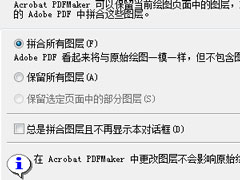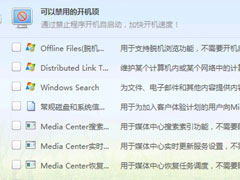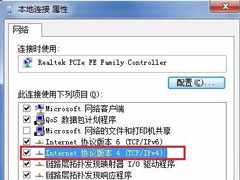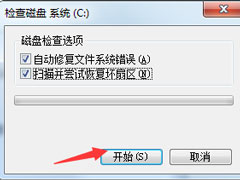Win7提示Windows延缓写入失败怎么解决?
时间:2019-07-01 来源:N系统大全
最近有Win7用户反映,将电脑强制关机再开机之后,电脑右下角就会出现提示“Windows延缓写入失败”,并且有些应用程序无法正常使用,这让用户非常苦恼。那么,Win7提示Windows延缓写入失败怎么解决呢?下面,我们一起往下看看。
方法步骤
一、软件修复
1、首先要装相关修复的软件,这里选择金山卫士进行修复;
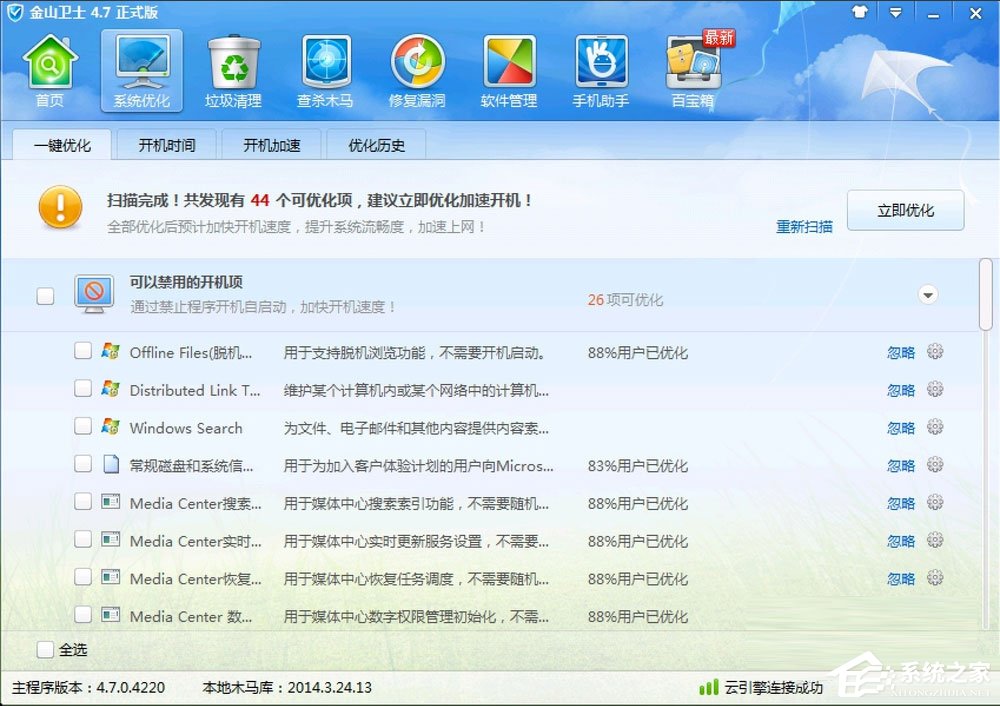
2、点击垃圾清理选项,将其三个复选框选项都选上,点击一键修复按钮。
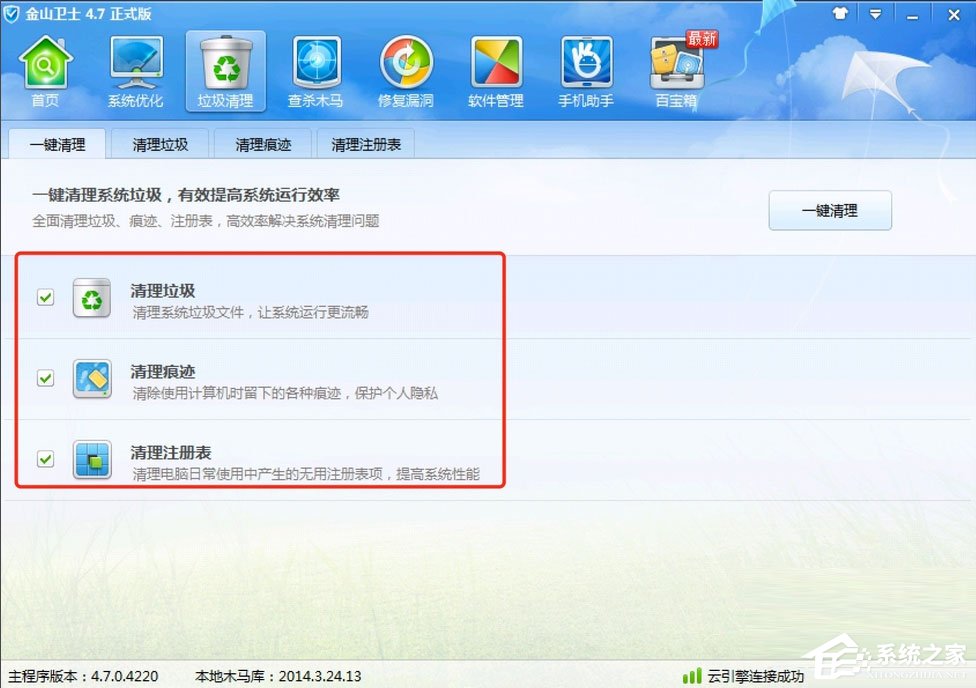
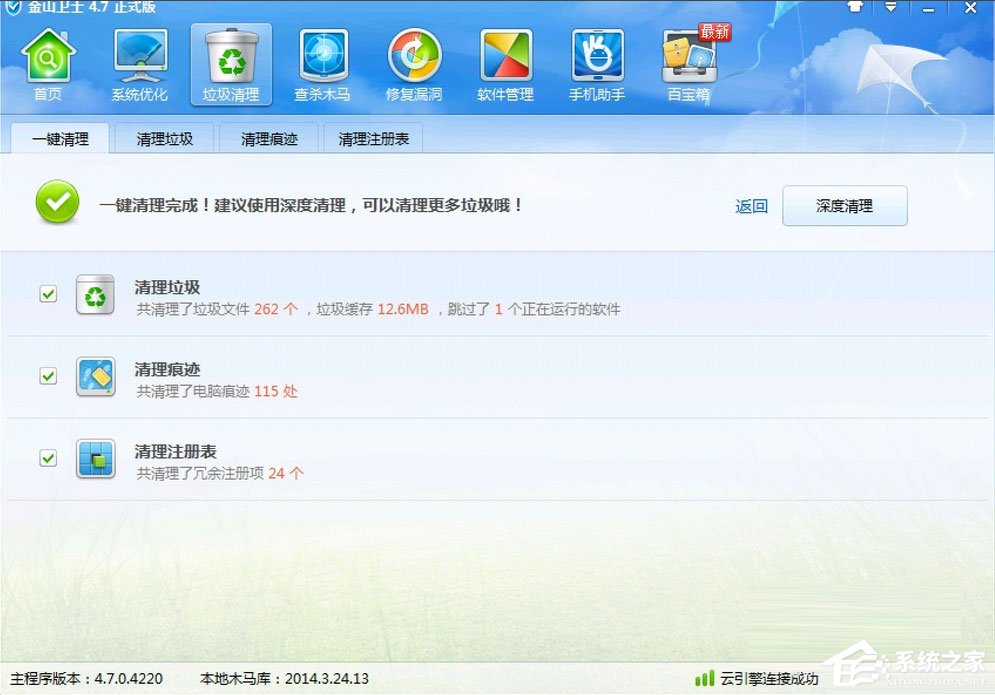
二、修复磁盘系统文件方法
1、开始 - 运行(输入CMD)确定或者回车,打开管理员命令窗口;
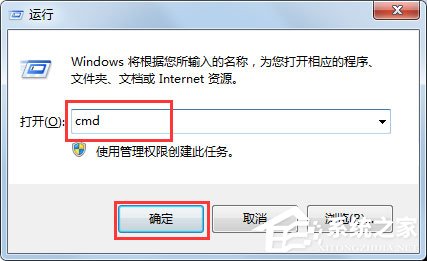
2、在管理员命令窗口,输入chkdsk /r C: 命令(C: 提示文件出错的盘符,刚才出错的文件在C盘,输入命令时注意空格),回车;
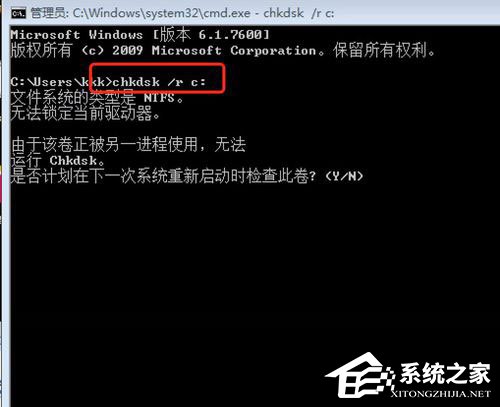
3、无法运行chkdsk,是否计划在下次系统重新启动时检查这个卷?(Y/N),我们输入“Y”,回车。
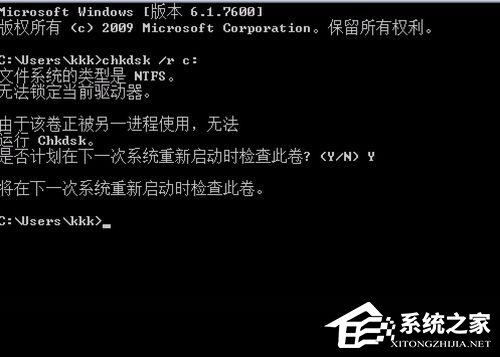
三、关闭写入缓存来杜绝Windows
1、左键双击桌面我的电脑,右键点击:C盘-属性 - 硬件;
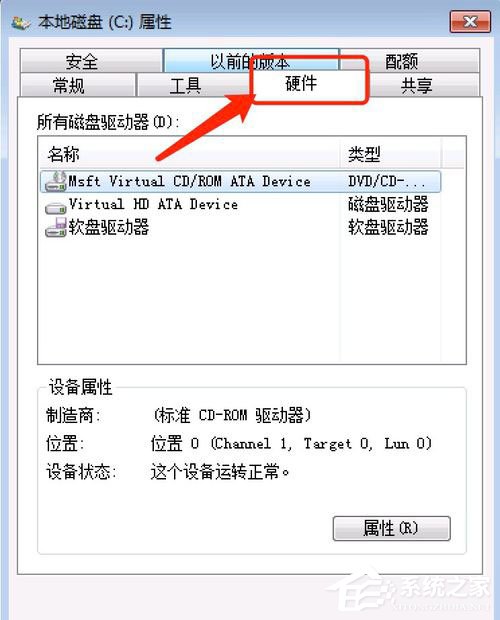
2、在打开的硬件窗口,在右下角点击左键属性;
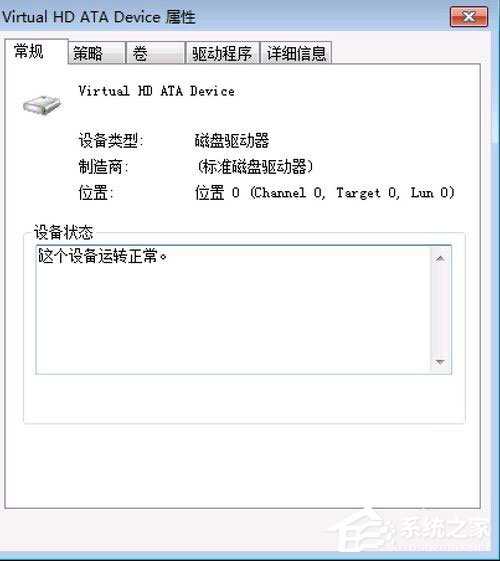
3、在属性窗口,左键点击:策略,再点击:启用磁盘上的写入缓存(W),去掉前面小方框内的勾。
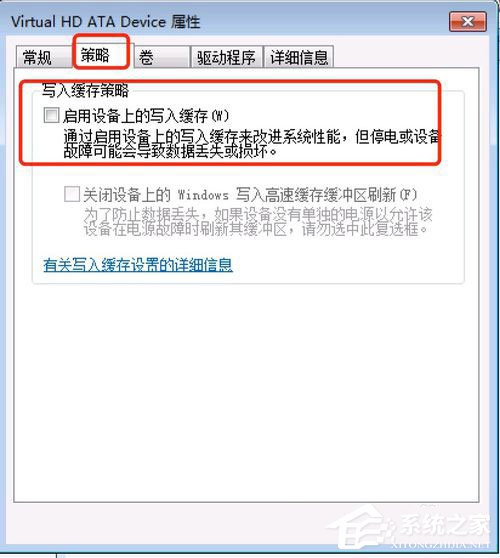
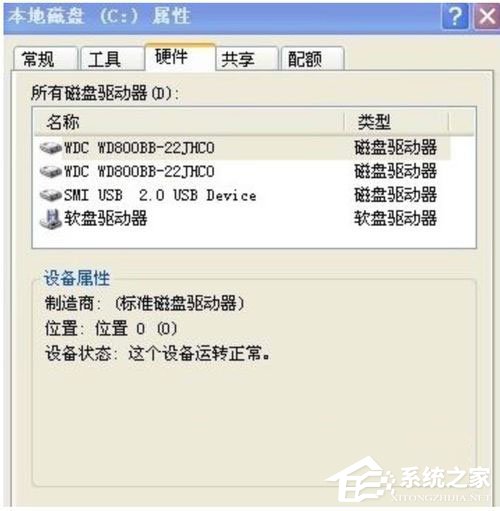
以上就是Win7提示Windows延缓写入失败的具体解决方法,按照以上方法进行操作后,相信电脑就不会再出现该提示了。
相关信息
-
-
2019/07/02
Win7将VSD文件转换为PDF文件的方法 -
2019/07/01
Win7提示Windows延缓写入失败怎么解决? -
2019/06/27
Win7系统Internet信息服务(IIS)管理器在哪里打开?
-
-
Win7电脑网关怎么设置?Win7电脑网关的设置方法介绍
最近有Win7用户反映,由于工作原因,自己需用使用静态ip地址上网,不过如果想要使用静态ip地址上网就得先设置默认网关,可用户又不会,用户因为非常苦恼。那么,Win7电脑网关怎么设置呢...
2019/06/27
-
Win7系统提示Windows延缓写入失败怎么办?
电脑使用的时间长了,总是会出现各种各样的问题,其中就有开机提示Windows延缓写入失败这样的问题,而出现这样的问题往往都和系统文件或者磁盘有关系。那么,Win7系统提示Windows延...
2019/06/26
系统教程栏目
栏目热门教程
- 1 Win7提示igfxhk module已停止工作怎么解决?
- 2 Win7系统开机出现checking media怎么恢复?
- 3 Win7系统如何使用ntsd命令?Win7系统使用ntsd命令的方法
- 4 Win7系统收藏夹不能用怎么办?Win7系统收藏夹不能用的解决方法
- 5 Win7系统提示计算机丢失xlive.dll怎么解决?
- 6 Win7怎么关闭网络共享?Win7关闭网络共享的方法
- 7 Win7 IE浏览器不见了怎么办?Win7 IE浏览器不见了的解决方法
- 8 Win7系统资源管理器怎么打开?Win7系统资源管理器打开方法介绍
- 9 Win7声音图标不见了怎么办?Win7声音图标不见了的解决方法
- 10 Win7系统如何恢复被删除的文件?
人气教程排行
站长推荐
热门系统下载
- 1 电脑公司 GHOST WIN7 SP1 X64 极速体验版 V2017.12(64位)
- 2 番茄花园 GHOST XP SP3 极速装机版 V2013.12
- 3 电脑公司 GHOST XP SP3 五一劳动节版 V2019.05
- 4 GHOST WIN8 X64 免激活专业版 V2017.03(64位)
- 5 电脑公司 GHOST WIN7 SP1 X64 经典优化版 V2015.03(64位)
- 6 萝卜家园 GHOST WIN10 X64 旗舰稳定版 V2018.12(64位)
- 7 番茄花园 GHOST WIN7 SP1 X64 官方旗舰版 V2016.07 (64位)
- 8 萝卜家园 GHOST XP SP3 暑假装机版 V2015.07
- 9 深度技术 GHOST XP SP3 万能装机版 V2015.12
- 10 【风林火山】GHOST WIN7 SP1 X64 极速安全版 V2016.12 (64位)